开机错误信息提示详解
电脑开机基本提示语全解析

电脑开机基本提示语全解析:错误信息:COMS battery failed信息解析:CMOS 电池失效解决方法:一般出现这种情况说明主板CMOS供电的电池已经快没电了,需要及时更换主板电池。
(按F1可直接进系统)错误信息:CMOS check sum error-Defaults loaded信息解析:CMOS执行全部检查时发现错误,要载入系统预设值解决方法:出现这种情况一是主板COMS供电电池没电,二可能是COMS供电电路有问题,第一种情况换主板电池即可,后一种情况如无专业维修技术,只有送修了。
错误信息:Floppy Disk(s) fail 或Floppy Disk(s) fail(80) 或Floppy Disk(s) fail(40)信息解析:无法驱动软盘驱动器解决方法:系统提示找不到软驱,检查软驱的电源线和数据线是否接好,可采用替换法检查。
如今大多数用户都已经放弃软驱,出现以上提示,多是用户根本没有软驱,但BIOS中又没有屏蔽软驱所致。
屏蔽方法是开机按Del键进入BIOS选择Stand COMS Setup,将Drive A和Drive B设为None即可。
错误信息:Hard disk install failure信息解析:硬盘安装失败解决方法:这种情况可能是硬盘的电源线或数据线未接好或者硬盘跳线设置是否正确,按昭为硬盘盘体上印刷的说明把一个设为“Master主盘”,另一个设为“Slave从盘”。
错误信息:Hard disk(s) diagnosis fail信息解析:执行硬盘诊断时发生错误解决方法:硬盘可能存在问题,可用替换法诊断。
错误信息:Keyboard error or no keyboard present信息解析:键盘错误或者未接键盘解决方法:检查一下键盘与主板接口是否接好,或者更换键盘试试。
错误信息:Memory test fail信息解析:内存检测失败解决方法:重新插拔一下内存条,也可能是混插的内存条互相不兼穿容而引起的,可采用替换法检测。
电脑开机错误报告
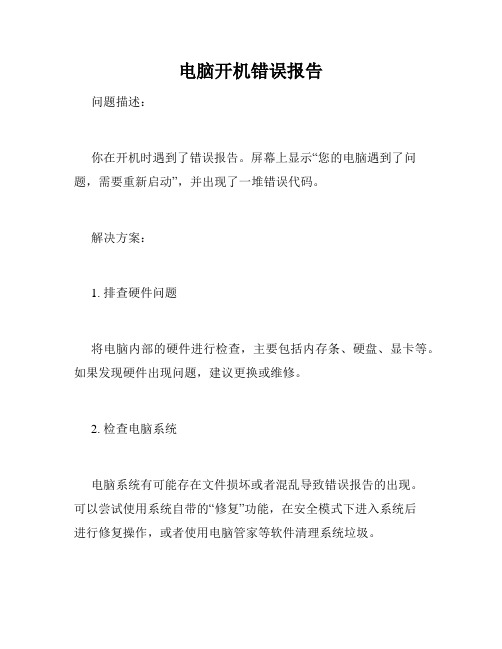
电脑开机错误报告
问题描述:
你在开机时遇到了错误报告。
屏幕上显示“您的电脑遇到了问题,需要重新启动”,并出现了一堆错误代码。
解决方案:
1. 排查硬件问题
将电脑内部的硬件进行检查,主要包括内存条、硬盘、显卡等。
如果发现硬件出现问题,建议更换或维修。
2. 检查电脑系统
电脑系统有可能存在文件损坏或者混乱导致错误报告的出现。
可以尝试使用系统自带的“修复”功能,在安全模式下进入系统后
进行修复操作,或者使用电脑管家等软件清理系统垃圾。
3. 更新驱动程序
有时候错误报告的原因是因为电脑的驱动程序过期,建议更新最新的驱动程序。
4. 检查病毒
电脑病毒也可能会导致错误报告的出现。
建议使用杀毒软件进行扫描和清理。
5. 进行系统重装
如果以上四个建议都无法解决问题,则建议备份数据后进行系统重装。
重装后再装上你需要的软件程序。
总结:
电脑错误报告的解决方法可能因人和情况而异。
如果你无法解决问题,建议咨询专业人员或技术支持。
在使用电脑过程中,注意定期备份数据和清理系统垃圾,以保证电脑稳定运行。
解决电脑启动过程中出现错误信息的故障

解决电脑启动过程中出现错误信息的故障电脑启动过程中出现错误信息是很常见的问题,它可能是因为硬件故障、软件冲突或操作系统错误等原因引起的。
在本文中,将介绍一些常见的故障排除方法,帮助解决电脑启动错误信息的问题。
第一步:检查硬件连接在开始进行软件故障排除之前,我们首先应该检查电脑的硬件连接是否正常。
可以按照以下步骤进行操作:1. 检查电源线是否连接稳固,确保电脑有足够的电源供应。
2. 检查显示器、键盘、鼠标等外部设备的连接是否良好。
3. 检查内存条、硬盘等内部硬件是否插入正确。
如果硬件连接没有问题,那么我们接下来可以考虑软件故障的可能性。
第二步:进入安全模式在电脑启动时按下F8(不同品牌电脑可能是其他按键)可以进入安全模式。
在安全模式下,系统加载的驱动和服务会减少,可以检测和解决一些软件冲突的问题。
如果电脑可以正常进入安全模式,则说明问题可能是由软件造成的。
第三步:修复操作系统如果电脑无法正常进入安全模式或者进入安全模式后仍然出现错误信息,那么可能是操作系统本身出现了问题。
可以尝试以下方法来修复操作系统:1. 使用系统还原:如果你曾经创建过系统还原点,可以尝试将系统还原到之前的时间点,恢复系统到正常运行状态。
2. 重新安装操作系统:如果系统还原无效,可以考虑重新安装操作系统。
在进行重新安装之前,建议备份重要数据。
第四步:更新驱动程序有时,电脑启动错误信息的问题可能是由于过时的驱动程序引起的。
可以尝试更新计算机的驱动程序,可以通过以下步骤进行操作:1. 打开设备管理器:在Windows系统中,点击开始菜单,搜索“设备管理器”,打开设备管理器。
2. 查找设备:展开设备管理器中的各个类别,找到有黄色感叹号或问号标记的设备。
3. 更新驱动程序:右键点击需要更新的设备,选择“更新驱动程序”,系统将自动搜索并安装最新的驱动程序。
第五步:运行系统修复工具操作系统通常会配备一些系统工具来帮助用户解决问题,如Windows系统的系统文件检查工具(SFC)和磁盘清理工具。
电脑报错提示解决方法大全

电脑报错提示解决方法大全电脑在使用过程中,经常会出现各种各样的错误提示。
这些错误提示可能是由软件问题、硬件故障或者系统错误引起的。
为了帮助大家更好地解决电脑报错问题,本文整理了一些常见的电脑报错提示以及对应的解决方法。
希望能够对大家有所帮助。
一、蓝屏错误提示1. 错误提示:STOP 0x0000001EKMODE_EXCEPTION_NOT_HANDLED解决方法:升级或者回滚显卡驱动程序,检查是否有硬件冲突,更新操作系统。
2. 错误提示:STOP 0x0000007ESYSTEM_THREAD_EXCEPTION_NOT_HANDLED解决方法:检查硬件兼容性,更新硬件驱动程序,查杀病毒。
3. 错误提示:STOP 0x000000D1DRIVER_IRQL_NOT_LESS_OR_EQUAL解决方法:更新或者卸载驱动程序,检查硬件是否损坏,关闭不必要的后台程序。
二、应用程序错误提示1. 错误提示:应用程序无法正常启动,xx.dll丢失解决方法:重新安装或者升级相关应用程序,修复系统文件。
2. 错误提示:该应用程序无法在当前计算机上执行解决方法:检查应用程序的系统要求,更新操作系统至满足要求的版本。
3. 错误提示:应用程序停止响应解决方法:关闭其他不必要的后台程序,清理系统垃圾文件,修复或者重新安装应用程序。
三、硬件错误提示1. 错误提示:硬盘SMART错误解决方法:备份数据,更换新的硬盘,及时进行数据恢复。
2. 错误提示:内存故障,请重新安装内存模块解决方法:重新安装内存模块,确保其插槽良好接触。
3. 错误提示:CPU温度过高,请立即关机解决方法:清理散热器,更换散热硅脂,确保电脑散热良好。
四、系统错误提示1. 错误提示:系统文件损坏,请运行系统修复工具解决方法:运行系统自带的修复工具,如Windows下的sfc/scannow命令。
2. 错误提示:磁盘空间不足解决方法:清理系统垃圾文件,删除不必要的文件和程序,扩展磁盘空间。
电脑开机时错误提示解决办法

常见电脑开机错误提示信息1、开机提示“CMOS battery failed”信息提示信息的意思是CMOS电湠溡有电了,更换主板上的锂电湠即可。
2、开机提示“CMOS checksum error-Defaults loaded”信息这种情况发生的大部分原因都是因为电力供应造成的。
如超频失败后CMOS放电可出现这种情况。
应该立刻保存CMOS设置。
如果再次出现这个问题,建议更换锂电湠。
在更换电湠仍无用的情况下,则帆主板送修,因为CMOS芯片可能已被损坏。
3、开机提示“Display switch is set incorrectly”信息。
一般来说,老主板上有一个跳线用来设置幏幕为单色或彩色。
出现此信息表示主板上的设置和BIOS设置不一致,所以只要判断主板和BIOS设置哪个是正确的,然后更改错误的设置即可。
4、开机提示“CMOS CRC Error”信息该故障是由于在开机的POST自动检测过程中发现CMOS RAM校验和CRC错误。
排除该故障的方滕如下:1)重新启动电脑,在显示启动信息后按下Delete键进入BIOS设置,读取BIOS默认设置,设置完毕后按下F10键保存并退出BIOS设置。
2)再次启动电脑,绻统正常运行,即排除故障。
提示:一般情况下,该故障并不影响绻统的正常运行,重新设置CMOS参数后即可排除故障。
5、开机提示“HARD DISK initializing Please wait a moment”信息这种信息只会出现在较老的硬盘上,主要是因为其速度较慢。
换上速度较快的硬盘即可解决问题。
6、开机提示“Hard disk install”信息检测任何与硬盘有关的硬件设置,包括电源线、数据线和硬盘的跳线设置。
如果是新购买的大容量硬盘,也要检查主板是否支持。
如果上述都溡有问题,那很可能是硬件出现问题,IDE口或者硬盘损坏,拿去送修。
7、开机提示“Primary master hard fail”“Primary slave hard fail”“Secondary master hard fail”或“Secondary slavehard fail”信息可能是BIOS设置不当,如溡有从盘,但在BIOS设置里设为从盘,帱会出现此错误。
常见硬件故障及开机错误提示
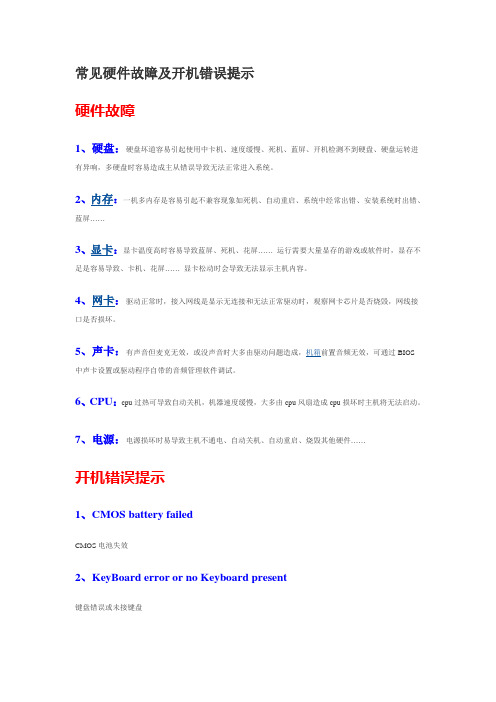
常见硬件故障及开机错误提示
硬件故障
1、硬盘:硬盘坏道容易引起使用中卡机、速度缓慢、死机、蓝屏、开机检测不到硬盘、硬盘运转进有异响,多硬盘时容易造成主从错误导致无法正常进入系统。
2、内存:一机多内存是容易引起不兼容现象如死机、自动重启、系统中经常出错、安装系统时出错、蓝屏……
3、显卡:显卡温度高时容易导致蓝屏、死机、花屏…… 运行需要大量显存的游戏或软件时,显存不足是容易导致、卡机、花屏…… 显卡松动时会导致无法显示主机内容。
4、网卡:驱动正常时,接入网线是显示无连接和无法正常驱动时,观察网卡芯片是否烧毁,网线接口是否损坏。
5、声卡:有声音但麦克无效,或没声音时大多由驱动问题造成,机箱前置音频无效,可通过BIOS 中声卡设置或驱动程序自带的音频管理软件调试。
6、CPU:cpu过热可导致自动关机,机器速度缓慢,大多由cpu风扇造成cpu损坏时主机将无法启动。
7、电源:电源损坏时易导致主机不通电、自动关机、自动重启、烧毁其他硬件……
开机错误提示
1、CMOS battery failed
CMOS电池失效
2、KeyBoard error or no Keyboard present
键盘错误或未接键盘
3、Hard disk Install failure 硬盘安装失败
4、Secondary slave hard fail 检测从盘失败
5、Hard disk(s)diagnosis fail 执行硬盘诊断时发生错误
6、Memory test fail
内存检测失败
7、CPU Fan Error
CPU风扇错误
8、Floppy disk(s) fail
软驱错误。
如何修复电脑开机出现错误信息的问题

如何修复电脑开机出现错误信息的问题电脑是我们日常生活和工作中不可或缺的工具,但有时在开机时可能会遇到各种错误信息,给我们的使用带来了困扰。
本文将为大家介绍一些常见的电脑开机错误信息及其解决方法,帮助大家快速修复这些问题,恢复电脑正常使用。
一、蓝屏错误蓝屏错误是最常见的电脑开机错误之一,通常伴随着错误代码和错误信息的出现。
当我们的电脑出现蓝屏错误时,可以尝试以下几种解决方法:1. 重启电脑:有时电脑出现蓝屏错误只是暂时的系统故障,重启电脑可能能够解决问题。
2. 检查硬件连接:蓝屏错误有时也可能是由于硬件连接不良引起的,可以检查一下电脑内部的硬件是否正常连接,如内存条、硬盘等。
3. 更新驱动程序:过时或不兼容的驱动程序也可能导致蓝屏错误,可以尝试更新相关驱动程序来解决问题。
二、启动错误除了蓝屏错误,电脑在开机时还可能出现其他类型的错误信息,如启动错误。
以下是一些常见的启动错误及其解决方法:1. 操作系统未找到:当电脑开机时出现“操作系统未找到”错误信息时,可能是由于硬盘故障或操作系统损坏引起的。
可以尝试重新插拔硬盘连接线,或者使用系统安装盘进行修复。
2. 硬盘读取错误:如果电脑开机时出现硬盘读取错误的提示,可能是硬盘故障导致的。
可以尝试更换硬盘连接线或者更换硬盘来解决问题。
3. 启动文件丢失:有时电脑开机时可能会提示启动文件丢失的错误信息,这可能是由于病毒感染或操作系统损坏导致的。
可以使用系统安装盘进行修复,或者使用杀毒软件清除病毒。
三、BIOS设置错误BIOS是电脑的基本输入输出系统,它负责启动和管理硬件设备。
如果在电脑开机时出现BIOS设置错误的提示,可以尝试以下解决方法:1. 恢复默认设置:有时候我们在BIOS设置中进行了某些改动,导致了错误的出现。
可以尝试恢复BIOS的默认设置,重新启动电脑。
2. 更新BIOS固件:如果电脑的BIOS固件过旧,也可能导致错误的出现。
可以到电脑制造商的官方网站下载最新的BIOS固件,并按照说明进行更新。
开机16种bios错误提示应对法则

开机16种bios错误提示应对法则开机16种bios错误提示应对法则以下是店铺为你整理的开机16种bios错误提示应对法则,供大家参考和学习。
1、Bios rom check sum error,System halted.BIOS信息进行总和校验时发现错误,系统锁定解决方案:这个错误是一般人不会遇到的,这种信息多半是对主板BIOS刷新不完整才会出现的,惟一的处理方式就是重新刷新BIOS,但不能保证一定成功。
2、CMOS battery failed.CMOS电池失效解决方案:这说明CMOS电池已经快没电了,只要将主板上的钮扣电池取下换一块新的即可。
大部分主板都是使用3V的钮扣电池。
3、CMOS check error-Defaults loaded.CMOS执行全部检查时发现错误,要载入系统预设值解决方案:这种情况通常是因为电池电力不足所造成,建议先换个电池看看。
如果问题还是没有解决,那么说明CMOS ROM可能有问题,因为CMOS RAM可能有问题,因为CMOS ROM我们个人是无法维修的,如果主板还在保修期内请联系主板厂商或购买地的经销商处理。
4、Display switch is set incorrectly.显示开关配置错误解决方案:只要你的主板不是老掉牙的,就肯定不会出现这个信息。
一般来说,老主板上有一个跳线用来设置屏幕为单色或彩色。
出现此信息表示主板上的设定和CMOS设置不一致,所以只要判断主板和CMOS设置谁为正确,然后更新错误的设置即可。
5、Floppy disk(s) fail 或Floppy disk(s) fail (80) 或Floppy disk(s) fail(40).显示开关配置错误解决方案:应检查软驱的数据线是否已正确连接,看看有没有反接或松脱。
别告诉我,电源插头没有接上哦!如果没有软驱的话,建议在CMOS Setup程序中将“Drive A”设置为“None”。
- 1、下载文档前请自行甄别文档内容的完整性,平台不提供额外的编辑、内容补充、找答案等附加服务。
- 2、"仅部分预览"的文档,不可在线预览部分如存在完整性等问题,可反馈申请退款(可完整预览的文档不适用该条件!)。
- 3、如文档侵犯您的权益,请联系客服反馈,我们会尽快为您处理(人工客服工作时间:9:00-18:30)。
开机错误信息提示详解WinXP非法操作详解1、停止错误编号:0x0000000A说明文字:IRQL-NOT-LESS-OR-EQUAL通常的原因:驱动程序使用了不正确的内存地址。
解决方法:如果无法登陆,则重新启动计算机。
当出现可用的作系统列表时,按F8键。
在Windows高级选项菜单屏幕上,选择"最后一次正确的配置",然后按回车键。
检查是否正确安装了所有的新硬件或软件。
如果这是一次全新安装,请与硬件或软件的制造商联系,获得可能需要的任何Windows更新或驱动程序。
运行由计算机制造商提供的所有的系统诊断软件,尤其是内存检查。
禁用或卸掉新近安装的硬件(RAM,适配器,硬盘,调制解调器等等),驱动程序或软件。
确保硬件设备驱动程序和系统BIOS都是最新的版本。
确保制造商可帮助你是否具有最新版本,也可帮助你获得这些硬件。
禁用 BIOS内存选项,例如cache或shadow。
2、停止错误编号:0x0000001E说明文字:KMODE-EXCEPTION-NOT-HANDLED通常的原因:内核模式进程试图执行一个非法或未知的处理器指令。
解决方法:确保有足够的空间,尤其是在执行一次新安装的时候。
如果停止错误消息指出了某个特定的驱动程序,那么禁用他。
如果无法启动计算机。
应试着用安全模式启动,以便删除或禁用该驱动程序。
如果有非Microsoft支持的视频驱动程序,尽量切换到标准的VGA驱动程序或Windows提供的适当驱动程序。
禁用所有新近安装的驱动程序。
确保有最新版本的系统BIOS。
硬件制造商可帮助确定你是否具有最新版本,也可以帮助你获得他。
BIOS内存选项,例如cache,shadow。
3、停止错误编号:0x00000023或0x00000024说明文字:FAT-FILE-SYSTEM或NTFS-FILE-SYSTEM通常原因:问题出现在Ntfs.sys(允许系统读写NTFS驱动器的驱动程序文件)内。
解决方法:运行由计算机制造商提供的系统诊断软件,尤其是硬件诊断软件。
禁用或卸载所有的反病毒软件,磁盘碎片整理程序或备份程序。
通过在命令提示符下运行Chkdsk /f命令检查硬盘驱动器是否损坏,然后重新启动计算机。
4、停止编号:0x0000002E说明文字:DATA-BUS-ERROR通常的原因:系统内存奇偶校验出错,通常由硬件问题导致。
解决方法:卸掉所有新近安装的硬件(RAM。
适配器。
硬盘。
调制解调器等等)。
运行由计算机制造商提供的系统诊断软件,尤其是硬件诊断软件。
确保硬件设备驱动程序和系统BIOS都是最新版本。
使用硬件供应商提供的系统诊断,运行内存检查来查找故障或不匹配的内存。
禁用BIOS内存选项,例如cache或shadow。
在启动后出现可用作系统列表时,按F8。
在Windows高级选项菜单屏幕上,选择"启动VGA模式:。
然后按回车键。
如果这样做还不能解决问题,可能需要更换不同的视频适配器列表,有关支持的视频适配器列表,请参阅硬件兼容性列表。
5、停止编号:0x0000003F明文字:NO-MOR-SYSTEM-PTES通常的原因:每哟正确清理驱动程序。
解决方法:禁用或卸载所有的反病毒软件,磁盘碎片处理程序或备份程序。
6、停止错误编号:0x00000058说明文字:FTDISK-INTERN-ERROR通常的原因:容错集内的某个主驱动器发生故障。
解决方法:使用Windows安装盘启动计算机,从镜象(第2)系统驱动器引导。
有关如何编辑Boot.ini文件以指向镜象系统驱动器的指导,可在MIcrosoft支持服务Web站点搜索"Edit ARC path"。
7、停止错误编号:0x0000007B说明文字:INACCESSIBLE-BOOT-DEVICE通常原因:初始化I/O系统(通常是指引导设备或文件系统)失败。
解决方法:引导扇区病毒通常会导致这种停止错误。
是用反病毒软件的最新版本,检查计算机上是否有存在病毒。
如果找到病毒,则必须执行必要的不找把他从计算机上清除掉,请参阅反病毒软件文档了解如何执行这些步骤。
卸下所有新近安装的硬件(RAM,适配器,调制解调器等等)。
核对Microsoft硬件兼容性列表以确保所有的硬件和驱动程序都与Windows兼容。
如果使用的适SCSI适配器,可以从硬件供应商除获得最新WINDOWS驱动程序,禁用SCSI设备的同步协商,检查该SCSI链是否终结,并核对这些设备的SCSI ID,如果无法确定如何执行能够这些步骤,可参考硬件设备的文档。
如果你用的是IDE设备,将板上的IDE端口定义为唯一的主端口。
核对IDE设备的主/从/唯一设置。
卸掉除硬盘之外的所有IDE设备。
如果无法确认如何执行这些不找,可参考硬件文档。
如果计算机已使用NTFS文件系统格式化,可重新启动计算机,然后在该系统分区上运行Chkdsk /f/r命令。
如果由于错误而无法启动系统,那么使用命令控制台,并运行Chkdsk /r命令。
运行Chkdsk /f命令以确定文件系统是否损坏。
如果Windows不能运行Chkdsk命令,将驱动器移动到其他运行Windows的计算机上,然后从这台计算机上对该驱动器运行Chkdsk命令。
8、停止错误编号:0x0000007F说明文字:UNEXPECTED-KERNEL-MODE-TRAP通常的原因:通常是由于硬件或软件问题导致,但一般都由硬件故障引起的。
解决方法:核对Microsoft硬件兼容性列表以确保所有的硬件和驱动程序都与Windows兼容。
如果计算机主板不兼容就会产生这个问题。
卸掉所由新近安装的硬件。
运行由计算机制造商提供的所有系统诊断软件,尤其是内存检查。
禁用BIOS内存选项,例如cache或shadow。
9、停止错误编号:0x00000050说明文字:PAGE-FAULT-IN-NONPAGED-AREA通常的原因:内存错误(数据不能使用分页文件交换到磁盘中)。
解决方法:卸掉所有的新近安装的硬件。
运行由计算机制造商提供的所有系统诊断软件。
尤其是内存检查。
检查是否正确安装了所有新硬件或软件,如果这是一次全新安装,请与硬件或软件制造商联系,获得可能需要的任何Windows更新或驱动程序。
禁用或卸载所有的反病毒程序。
禁用BIOS内存选项,例如cache或shadow。
10、停止错误编号:0x00000077说明文字:KERNEL-STEL-STACK-INPAGE-ERROR通常的原因:无法从分页文件将内核数据所需的页面读取到内存中。
解决方法:使用反病毒软件的最新版本,检查计算机上是否有病毒。
如果找到病毒,则执行必要的步骤把他从计算机上清除掉。
请参阅制造商提供的所有系统诊断软件,尤其是内存检查。
禁用BIOS内存选项,例如cache,shadow。
11、停止错误编号:0x00000079说明文字:MISMATCHED-HAL通常的原因:硬件抽象层与内核或机器类型不匹配(通常发生在单处理器和多处理器配置文件混合在同一系统的情况下)。
解决方法:要解决本错误,可使用命令控制台替换计算机上错误的系统文件。
单处理器系统的内核文件是Ntoskml.exe,而多处理器系统的内核文件是Ntkrnlmp.exe,但是,这些文件要与安装媒体上的文件相对应;在安装完Windows2000和,不论使用的是哪个原文件,都会被重命名为Ntoskrnl.exe文件。
HAL文件在安装之后也使用名称Hal.dll但是在安装媒体,但是在安装媒体上却有若干个可能的HAL文件。
12、停止错误编号:0x0000007A说明文字:KERNEL-DATA-INPAGE-ERROR通常的原因:无法从分页文件将内核数据所需的页面读取到内存中。
(通常是由于分页文件上的故障,病毒,磁盘控制器错误或由故障的RAM引起的)。
解决方法:使用反病毒软件的最新版本,检查计算机上是否存在病毒。
如果找到病毒。
则执行必要的步骤把他从计算机上清除掉,请参阅犯病度软件文档了解如何执行这些步骤。
如果计算机已使用NTFS文件系统格式化。
可重新启动计算机,然后在该系统分区上运行Chkdsk /f/r命令。
如果由于错误而无法启动命令,那么使用命令控制台,并运行Chkdsk /r命令。
运行由计算机制造商提供的所有的系统在很端软件,尤其是内存检查。
13、停止错误编号:0xC000021A说明文字:STATUS-SYSTEM-PROCESS-TERMINATED通常的原因:用户模式子系统,例如Winlogon或客户服务器运行时子系统(CSRSS)已被损坏,所以无法再保证安全性。
解决方法:卸掉所有新近安装的硬件。
如果无法登陆,则重新启动计算机。
当出现可用的作系统列表时按F8。
在Windows2000高级选项菜单屏幕上,选择:“最后一次正确的配置”。
然后按会车。
运行故障恢复台,并允许系统修复任何检测到的错误。
14、停止错误编号:0xC0000221说明文字:STATUS-IMAGE-CHECKISU7M-MISMATCH通常的原因:驱动程序或系统DLL已经被损坏。
解决方法:运行故障复控台,并且允许系统修复任何检测到的错误。
如果在RAM添加到计算机之后,立即发生错误,那么可能是分页文件损坏,或者新RAM由故障或不兼容。
删除Pagefile.sys并将系统返回到原来的RAM配置。
运行由计算机制造商提供的所有的系统诊断软件,尤其是内存检查。
电脑开机错误大全电脑开机错误大全电脑开机就报错怎么办最佳答案你的问题不详细~~~~是PC喇叭报警~~~或是启动WIN后弹出错误信息以下两中资料你可以参考一下:pc喇叭报警大全报警大全Windows系统错误代码大全pc喇叭报警大全报警大全主板开机有报警声说明自检出了问题。
报警声是由主板上的BIOS设定的。
BIOS有两种,分别为AMI 和AWARD。
大多数主板都是采用AWARD的BIOS。
1)AWARD的BIOS设定为:长声不断响:内存条未插紧。
1短:系统正常启动。
2短:CMOS设置错误,需重新设置。
1长1短:内存或主板错误。
1长2短:显示器或显卡错误。
1长3短:键盘控制器错误。
1长9短:主板BIOS的FLASH RAM或EPROM错误。
2)AMI的BIOS设定为:1短:内存刷新故障。
2短:内存ECC校验错误。
3短:系统基本内存检查失败。
4短:系统时钟出错。
5短:CPU出现错误。
6短:键盘控制器错误。
7短:系统实模式错误。
8短:显示内存错误。
9短:BIOS芯片检验错误。
1长3短:内存错误。
1长8短:显示器数据线或显卡未插好。
Phoenix的BIOS自检响铃及其意义1短系统启动正常1短1短1短系统加电初始化失败1短1短2短主板错误1短1短3短 CMOS或电池失效1短1短4短 ROM BIOS校验错误1短2短1短系统时钟错误1短2短2短 DMA初始化失败1短2短3短 DMA页寄存器错误1短3短1短 RAM刷新错误1短3短2短基本内存错误1短4短1短基本内存地址线错误1短4短2短基本内存校验错误1短4短3短 EISA时序器错误1短4短4短 EISA NMI口错误2短1短1短前64K基本内存错误3短1短1短 DMA寄存器错误3短1短2短主DMA寄存器错误3短1短3短主中断处理寄存器错误3短1短4短从中断处理寄存器错误3短2短4短键盘控制器错误3短1短3短主中断处理寄存器错误3短4短2短显示错误3短4短3短时钟错误4短2短2短关机错误4短2短3短 A20门错误4短2短4短保护模式中断错误4短3短1短内存错误4短3短3短时钟2错误4短3短4短时钟错误4短4短1短串行口错误4短4短2短并行口错误4短4短3短数字协处理器错误Windows系统错误代码大全0000 操作已成功完成。
